O que é o Zoom App Mac
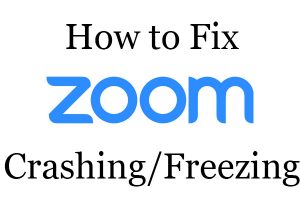 O aplicativo Zoom nas comunicações de vídeo Mac ou Zoom é o tipo de aplicativo, criado para facilitar a vida, aprimorando as comunicações de vídeo. Contudo, o aplicativo e seus desenvolvedores há muito tempo criticado a respeito de “lapsos de segurança” assim como “más escolhas de design”. O aplicativo também foi amplamente considerado como um aplicativo com políticas de privacidade suspeitas e problemas de divulgação de dados corporativos. E só recentemente, o aplicativo foi envolvido com um novo problema – travar ou congelar durante as comunicações de vídeo.
O aplicativo Zoom nas comunicações de vídeo Mac ou Zoom é o tipo de aplicativo, criado para facilitar a vida, aprimorando as comunicações de vídeo. Contudo, o aplicativo e seus desenvolvedores há muito tempo criticado a respeito de “lapsos de segurança” assim como “más escolhas de design”. O aplicativo também foi amplamente considerado como um aplicativo com políticas de privacidade suspeitas e problemas de divulgação de dados corporativos. E só recentemente, o aplicativo foi envolvido com um novo problema – travar ou congelar durante as comunicações de vídeo.
Zoom App congelando e travando
O aplicativo Zoom é feito pela Zoom Video Communications, Inc. É uma empresa de comunicações americana com sede em San Jose, Califórnia. O principal objetivo do aplicativo Zoom é fornecer comunicações de vídeo on-line e serviços de bate-papo on-line através de um p2p (pessoa para pessoa) plataforma usada para educação a distância, comunicações em conferências e relações sociais. A principal estratégia da empresa é criar algo que seja fácil de usar a um custo aceitável.
Muitos usuários relataram o Zoom, sobre problemas com a segurança do aplicativo que resultaram na falha do aplicativo, congelamento e assim por diante. A empresa revidou, alegando que eles usam criptografia de ponta a ponta. Mais tarde, eles esclareceram que isso era limitado apenas às conexões Zoom para Zoom. Isso significa efetivamente que o aplicativo não é totalmente seguro quando se trata de comunicações fora dos servidores base.

Resumo ameaça
| Nome | Ampliação |
| Tipo | App para Mac |
| Pequena descrição | Pode travar frequentemente ou congelar ocasionalmente e os usuários parecem não entender sua segurança. |
| Os sintomas | O aplicativo congela e trava com frequência. |
| distribuição Método | Via AppStore |
| Ferramenta de detecção |
Veja se o seu sistema foi afetado por malware
Baixar
Remoção de Malware Ferramenta
|
Experiência de usuário | Participe do nosso Fórum Discutir Zoom. |
Zoom Video Communications App – Descrição
O Zoom Video Communications é um aplicativo legítimo, mas apenas recentemente as pessoas reclamam de ter uma experiência terrível com o aplicativo travando. Um relatório sobre Fóruns da comunidade da Apple causou bastante agitação:
O zoom está congelando(falhando) MacBook Air com HighOS Sierra
Oi pessoal, Encontrei tópico semelhante para o Mojave, mas ainda tenho ar com o HighOS Sierra 10.13.6 (17G12034) e quando tento entrar na conferência sobre o Zoom, meu MacBook Air congela e a única opção é pressionar o botão liga / desliga por alguns segundos para desligá-lo.
O motivo pelo qual estou escrevendo aqui é que não fiquei satisfeito com as respostas dadas por especialistas da Apple em tópicos anteriores. sim – O zoom é um aplicativo de terceiros, mas estou executando-o como usuário não privilegiado, Então, na minha opinião, é um problema da Apple, bem como se o aplicativo se comportar mal, a pior coisa que deve acontecer é que o próprio aplicativo trava. Ele não deve ser capaz de interromper todo o sistema e afeta todos os outros aplicativos nem o próprio sistema…
Portanto, isso é claramente um bug do lado da Apple e não há sentido em escondê-lo ou diluir a verdade.
Apple por favor conserte!!!
MacBook Air 13″, 10.13
Postado em abr 8, 2020 1:37 SOU
Em resposta, técnicos e especialistas em informática responderam:
Urquhart1244
Nível de usuário:Nível 8
(37,485 pontos)
Nível de especialidade em dez: 1
Abr 8, 2020 3:11 AM em resposta a apple_bakerO zoom é um software muito ruim para pessoas muito ruins. Procure alternativas, se você tem algo a dizer sobre a escolha.
As pessoas defenderam o aplicativo, alegando que é um problema de aceleração de vídeo da Apple, mas a realidade é que o principal problema deve ser resolvido pelos desenvolvedores do Zoom, que precisam trabalhar em conjunto com a Apple para garantir que a aceleração do vídeo funcione bem..

Como corrigir ou remover Zoom App do seu Mac
De acordo com o usuário “um brody” nos fóruns da comunidade Apple, Uma correção é executar as seguintes etapas:
1. Verifique se a comutação gráfica está desativada nas Preferências do sistema para “Economizador de energia”. Se estiver desligado, então você deve voltar para “EM”.
2. Se isso continuar a acontecer, tente usar Etrecheck o veja o que está sendo executado em segundo plano e desligue todos os processos que possam estar usando a aceleração de vídeo.
3. Tente reinstalar o Zoom usando os passos abaixo para removê-lo e adicioná-lo novamente.
Esteja ciente de que muitos softwares de terceiros instalados na Web também podem causar esses problemas. O guia abaixo o ajudará se você deseja remover o Zoom, reinstalá-lo e também usar um aplicativo anti-malware avançado. Recomendamos esse aplicativo, pois ele pode procurar e encontrar vírus no seu Mac, se houver, causando interrupções e aplicativos para congelar.
Etapas para se preparar antes da remoção:
Antes de começar a seguir os passos abaixo, ser aconselhável que você deve primeiro fazer as seguintes preparações:
- Faça backup de seus arquivos no caso do pior acontecer.
- Certifique-se de ter um dispositivo com estas instruções sobre standy.
- Arme-se com paciência.
- 1. Procurar malware no Mac
- 2. Desinstalar aplicativos arriscados
- 3. Limpe seus navegadores
Degrau 1: Procure e remova arquivos Zoom do seu Mac
Quando você está enfrentando problemas no seu Mac como resultado de scripts e programas indesejados, como o Zoom, a forma recomendada de eliminar a ameaça é usando um programa anti-malware. O SpyHunter para Mac oferece recursos avançados de segurança, além de outros módulos que melhoram a segurança do seu Mac e a protegem no futuro.

Guia de remoção de malware rápido e fácil para Mac
Passo Bônus: Como fazer seu Mac funcionar mais rápido?
As máquinas Mac mantêm provavelmente o sistema operacional mais rápido que existe. Ainda, Macs tornam-se lentos e lentos às vezes. O guia de vídeo abaixo examina todos os possíveis problemas que podem fazer com que o seu Mac fique mais lento do que o normal, bem como todas as etapas que podem ajudá-lo a acelerar o seu Mac.
Degrau 2: Desinstale o Zoom e remova arquivos e objetos relacionados
1. Acerte o ⇧ + ⌘ + U chaves para abrir utilitários. Outra forma é clicar em “Go” e depois clicar em “Utilities”, como a imagem abaixo mostra:

2. Encontre o Monitor de Atividade e clique duas vezes nele:

3. No olhar Activity Monitor por quaisquer processos suspeitos, pertencente ou relacionado a Zoom:


4. Clique no "Ir" botão novamente, mas desta vez selecione Aplicativos. Outra maneira é com os botões ⇧ + ⌘ + A.
5. No menu Aplicações, olhar para qualquer aplicativo suspeito ou um aplicativo com um nome, semelhante ou idêntico ao Zoom. Se você encontrá-lo, clique com o botão direito no aplicativo e selecione “Mover para a lixeira”.

6. selecionar contas, depois disso, clique no Itens de login preferência. O seu Mac irá então mostrar uma lista de itens que iniciar automaticamente quando você log in. Procure por aplicativos suspeitos idênticos ou semelhantes ao Zoom. Verifique o aplicativo que você deseja impedir de ser executado automaticamente e, em seguida, selecione no Menos (“-“) ícone para escondê-lo.
7. Remova quaisquer arquivos restantes que possam estar relacionados a esta ameaça manualmente seguindo as subetapas abaixo:
- Vamos para inventor.
- Na barra de pesquisa digite o nome do aplicativo que você deseja remover.
- Acima da barra de pesquisa alterar os dois menus para "Arquivos do sistema" e "Estão incluídos" para que você possa ver todos os arquivos associados ao aplicativo que você deseja remover. Tenha em mente que alguns dos arquivos não pode estar relacionada com o aplicativo que deve ter muito cuidado quais arquivos você excluir.
- Se todos os arquivos estão relacionados, segure o ⌘ + A botões para selecioná-los e, em seguida, levá-los a "Lixo".
Caso não consiga remover o Zoom via Degrau 1 acima:
No caso de você não conseguir encontrar os arquivos de vírus e objetos em seus aplicativos ou outros locais que têm mostrado acima, você pode olhar para eles manualmente nas Bibliotecas do seu Mac. Mas antes de fazer isso, por favor leia o aviso legal abaixo:
1. Clique em "Ir" e depois "Ir para Pasta" como mostrado por baixo:

2. Digitar "/Library / LauchAgents /" e clique em Ok:

3. Exclua todos os arquivos de vírus que têm o mesmo nome ou igual ao Zoom. Se você acredita que não existe tal arquivo, não exclua nada.

Você pode repetir o mesmo procedimento com os seguintes outros diretórios Biblioteca:
→ ~ / Library / LaunchAgents
/Biblioteca / LaunchDaemons
Gorjeta: ~ é ali de propósito, porque leva a mais LaunchAgents.
Degrau 3: Remover Zoom – extensões relacionadas do Safari / cromada / Raposa de fogo









Zoom-FAQ
O que é o Zoom no seu Mac?
A ameaça do Zoom é provavelmente um aplicativo potencialmente indesejado. Também há uma chance de estar relacionado a Mac malwares. Se então, esses aplicativos tendem a desacelerar significativamente o seu Mac e exibir anúncios. Eles também podem usar cookies e outros rastreadores para obter informações de navegação dos navegadores da web instalados em seu Mac.
Macs podem pegar vírus?
sim. Tanto quanto qualquer outro dispositivo, Computadores Apple recebem malware. Os dispositivos Apple podem não ser um alvo frequente por malwares autores, mas tenha certeza de que quase todos os dispositivos Apple podem ser infectados por uma ameaça.
Que tipos de ameaças para Mac existem?
De acordo com a maioria dos pesquisadores de malware e especialistas em segurança cibernética, a tipos de ameaças que atualmente podem infectar o seu Mac podem ser programas antivírus nocivos, adware ou sequestradores (PUPs), cavalos de Tróia, ransomware e malware cripto-minerador.
O que fazer se eu tiver um vírus Mac, Like Zoom?
Não entre em pânico! Você pode facilmente se livrar da maioria das ameaças do Mac, primeiro isolando-as e depois removendo-as. Uma maneira recomendada de fazer isso é usar um software de remoção de malware que pode cuidar da remoção automaticamente para você.
Existem muitos aplicativos anti-malware para Mac que você pode escolher. SpyHunter para Mac é um dos aplicativos anti-malware recomendados para Mac, que pode escanear gratuitamente e detectar qualquer vírus. Isso economiza tempo para a remoção manual que você teria que fazer de outra forma.
How to Secure My Data from Zoom?
Com algumas ações simples. Em primeiro lugar, é imperativo que você siga estas etapas:
Degrau 1: Encontre um computador seguro e conecte-o a outra rede, não aquele em que seu Mac foi infectado.
Degrau 2: Alterar todas as suas senhas, começando por suas senhas de e-mail.
Degrau 3: Habilitar autenticação de dois fatores para proteção de suas contas importantes.
Degrau 4: Ligue para o seu banco para mude os detalhes do seu cartão de crédito (codigo secreto, etc.) se você salvou seu cartão de crédito para compras online ou fez atividades online com seu cartão.
Degrau 5: Tenha certeza de ligue para o seu ISP (Provedor de Internet ou operadora) e peça a eles que alterem seu endereço IP.
Degrau 6: Mude o seu Senha do wifi.
Degrau 7: (Opcional): Certifique-se de verificar todos os dispositivos conectados à sua rede em busca de vírus e repita essas etapas para eles se eles forem afetados.
Degrau 8: Instale o anti-malware software com proteção em tempo real em todos os dispositivos que você possui.
Degrau 9: Tente não baixar software de sites que você não conhece e fique longe de sites de baixa reputação em geral.
Se você seguir essas recomendações, sua rede e dispositivos Apple se tornarão significativamente mais seguros contra quaisquer ameaças ou software invasor de informações e estarão livres de vírus e protegidos no futuro também.
Mais dicas que você pode encontrar em nosso Seção de vírus MacOS, onde você também pode fazer perguntas e comentar sobre os problemas do seu Mac.
Sobre a Pesquisa Zoom
O conteúdo que publicamos em SensorsTechForum.com, este guia de como fazer para remover o zoom incluído, é o resultado de uma extensa pesquisa, trabalho árduo e a dedicação de nossa equipe para ajudá-lo a remover o problema específico do macOS.
Como conduzimos a pesquisa sobre Zoom?
Observe que nossa pesquisa é baseada em uma investigação independente. Estamos em contato com pesquisadores de segurança independentes, graças ao qual recebemos atualizações diárias sobre as definições de malware mais recentes, incluindo os vários tipos de ameaças Mac, especialmente adware e aplicativos potencialmente indesejados (satisfeito).
além disso, a pesquisa por trás da ameaça do Zoom é apoiada por VirusTotal.
Para entender melhor a ameaça representada pelo malware Mac, por favor, consulte os seguintes artigos que fornecem detalhes conhecedores.













